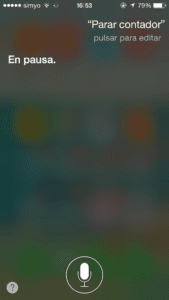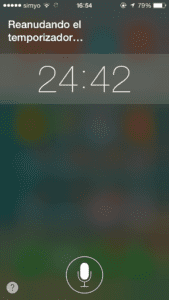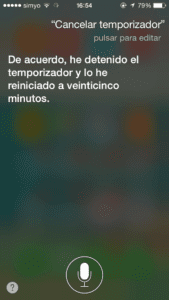シリiOSの仮想アシスタントである、は、手を使わずにマルチタスクを実行できる可能性を提供します。 タイマーのそれらのXNUMXつ カウントダウン、完了しなければならない保留中のタスクがある場合、または単に任意の側面で非常に限られた時間がある場合に最適です。 今日私たちはあなたに教えます iPadとiPhoneでSiriカウントダウンを使用する方法.
3、2、1 ...シリ
オーブンに入れたラザニア、調理中の卵、お気に入りのシリーズの新しい章、オンラインコースのテスト、すでに行っているはずの仕事、または正確な時間に出発するバス。 多くの状況があります siriタイマー、さらには、音声コマンドを使用して好みに合わせてアクティブ化できるため、その使いやすさと速度を考慮するとさらに重要です。
最初に行うことは、«ホーム»ボタンを押したままにして、 シリ 有効化されます。 Siriが自由に使えるようになったら、次の音声コマンドを使用して希望を伝える必要があります。
- 「タイマーを25分間開始します。」 これにより、要求した分数のカウントダウンが開始されます シリ.
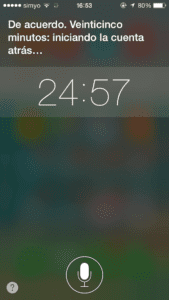
- 「ストップカウンター」。 これにより、その時点でアクティブになっているカウンターが一時停止します。
- 「タイマー再開」
- 「タイマーをキャンセル」。 このコマンドを使用すると、まだ終了していなくても、その瞬間までのカウントダウンが終了します。
- 「すべてのタイマーを削除」は、「時計」にあるすべてのカウンターを削除します。
カウントダウンが終了すると、時間切れであることを知らせるアラームが鳴ります。 «時計»アプリケーション内の[タイマー]タブで、この側面以降に使用したすべてのタイマーを調べることができます。 シリ iOSクロックへのインターフェイスとして機能します。
のセクションには、このようなヒントやコツがもっとたくさんあることを忘れないでください チュートリアル.
SOURCE: OSXDaily.com